Żaden system operacyjny ani oprogramowanie nie zostało stworzone, aby trwać wiecznie, a Windows 8.1 nie jest wyjątkiem. Firma Microsoft zdecydowała się zakończyć wsparcie dla systemu Windows 8.1 10 stycznia 2023 r., po czym system operacyjny nie będzie już otrzymywać aktualizacji zabezpieczeń ani konserwacji.
Jeśli obawiasz się, że Twój komputer będzie narażony na zagrożenia po wygaśnięciu wsparcia, powinieneś rozważyć uaktualnienie do najnowszego systemu operacyjnego Microsoft dla komputerów stacjonarnych, Windows 11.
Dlaczego warto uaktualnić system Windows 8.1 do Windows 11?
Microsoft nie będzie już wspierać Windows 8.1 po jego zakończeniu (EOL). Chociaż nie oznacza to, że komputer jest całkowicie bezwartościowy, korzystanie z nieobsługiwanej wersji systemu Windows może nie być dobrym pomysłem.
Na początek system Windows 8.1 przestanie otrzymywać poprawki zabezpieczeń lub aktualizacje techniczne po upływie daty końcowej. To sprawi, że Twój komputer będzie narażony na szkodliwe wirusy, oprogramowanie szpiegujące i inne złośliwe oprogramowanie. Oczywiście możesz wdrożyć program antywirusowy, aby wypełnić pustkę pozostawioną przez wycofane aktualizacje zabezpieczeń, ale to zaprowadzi Cię tylko do tej pory.
jaki jest mój klucz bezpieczeństwa sieci?
Inne problemy mogą również spowodować uszkodzenie komputera. Na przykład coraz trudniej będzie znaleźć oprogramowanie kompatybilne ze starym systemem operacyjnym. Niektóre programy, w tym aplikacje Microsoft 365, przestaną otrzymywać aktualizacje. Jeśli nadal będziesz korzystać z aplikacji platformy Microsoft 365 w systemie Windows 8.1, z czasem prawdopodobnie napotkasz problemy z wydajnością i niezawodnością.
Biorąc wszystko pod uwagę, jeśli masz taką możliwość, zdecydowanie powinieneś uaktualnić system Windows 8.1 przed zakończeniem wsparcia. Jeśli zdecydujesz się na uaktualnienie, Zwiększone bezpieczeństwo systemu Windows 11 w porównaniu z systemem Windows 10 to wystarczający powód, aby wybrać nowszą wersję. A jeśli nadal nie masz pewności, sprawdź różnice między Windows 10 a 11 aby zobaczyć, co się zmieniło.
Jakie są minimalne wymagania dotyczące uaktualnienia do systemu Windows 11?

Windows 11 przewyższa swoich poprzedników w niemal każdej ważnej kategorii, w tym szybkości, bezpieczeństwa, zgodności i tak dalej. Nic dziwnego, że tak potężny system operacyjny wymaga użycia odpowiedniego sprzętu.
Tu są minimalne wymagania, które musi spełnić Twój komputer, aby uruchomić system Windows 11 .
- PROCESOR: 64-bitowy, dwurdzeniowy, co najmniej 1 GHz
- Pamięć: 4 GB
- Magazynowanie: 64 GB lub więcej
- Oprogramowanie układowe systemu: UEFI, obsługa bezpiecznego rozruchu
- GPU: Zgodny z DirectX 12 / WDDM 2.x
- TPM: Trusted Platform Module (TPM) w wersji 2.0
Możesz również sprawdzić, czy Twój komputer spełnia powyższe wymagania, pobierając DlaczegoNieWin11 narzędzie.
Jednak nie wszystko jest stracone, jeśli Twój komputer nie spełnia wszystkich tych wymagań. Nadal możesz zainstalować system Windows 11 na nieobsługiwanym komputerze za pomocą pliku ISO. To powiedziawszy, twój komputer nadal musi mieć TPM 1.2 (zamiast minimalnych wymagań systemowych TPM 2.0) i oprogramowanie układowe UEFI z włączoną funkcją Secure Boot, aby to działało.
Jak uaktualnić z Windows 8.1 do Windows 11?
Dobrą wiadomością jest to, że możesz bezpośrednio uaktualnić system Windows 8.1 do Windows 11. Ponadto nie utracisz żadnych danych ani aplikacji, ponieważ aktualizacja nie jest destrukcyjna. Zawsze jednak warto użyj aplikacji do tworzenia kopii zapasowych systemu Windows aby utworzyć pełną kopię zapasową przed kontynuowaniem.
Zanim będziesz mógł kontynuować instalację, musisz edytuj rejestr systemu Windows, aby ominąć wymagania instalacyjne systemu Windows 11 . Oto jak to zrobić.
- Naciskać Wygraj + R aby otworzyć okno dialogowe Uruchom. Rodzaj regedit w polu tekstowym i naciśnij Wchodzić .
- Wybierz TAk kiedy Kontrola konta użytkownika (UAC) pojawi się monit.
- Użyj lewego okienka, aby przejść do HKEY_LOCAL_MACHINE > SYSTEM > Konfiguracja > MoSetup .
- Kliknij prawym przyciskiem myszy MoSetup klucz i wybierz Nowość > Wartość DWORD (32-bitowa) . Nazwij to Zezwalaj na aktualizacje z nieobsługiwanym procesorem TPMO lub procesorem .
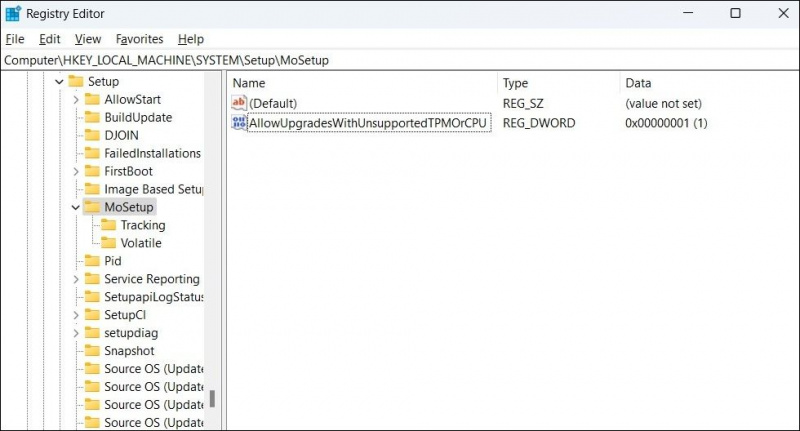
- Kliknij dwukrotnie nowo utworzony DWORD i zmień jego Dane wartości do 1 . Następnie uderz OK .
- Zamknij okno Edytora rejestru i uruchom ponownie komputer, aby zastosować zmiany.
Twój komputer jest teraz gotowy do zainstalowania systemu Windows 11, nawet jeśli nie spełnia minimalnych wymagań.
Aby uaktualnić system Windows 8.1 do systemu Windows 11 przy użyciu pliku ISO, wykonaj następujące kroki:
- Pobierz Windows 11 ISO plik z Strona pobierania systemu Windows 11 firmy Microsoft .
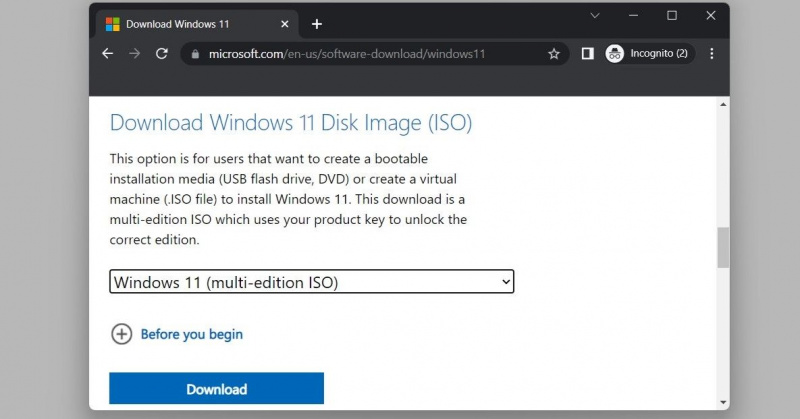
- Kliknij prawym przyciskiem myszy Plik ISO i wybierz Uchwyt aby utworzyć wirtualną płytę startową.
- Przejdź do zamontowanego dysku i kliknij dwukrotnie setup.exe plik.
- Kliknij Następny .
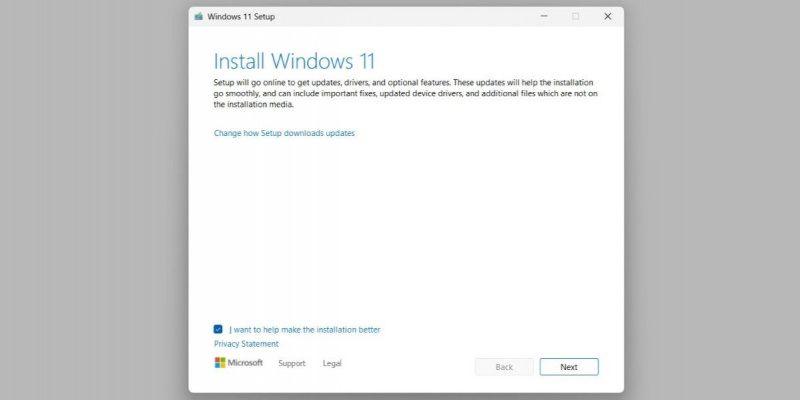
- Kliknij Zaakceptować przycisk po przeczytaniu warunków licencji.
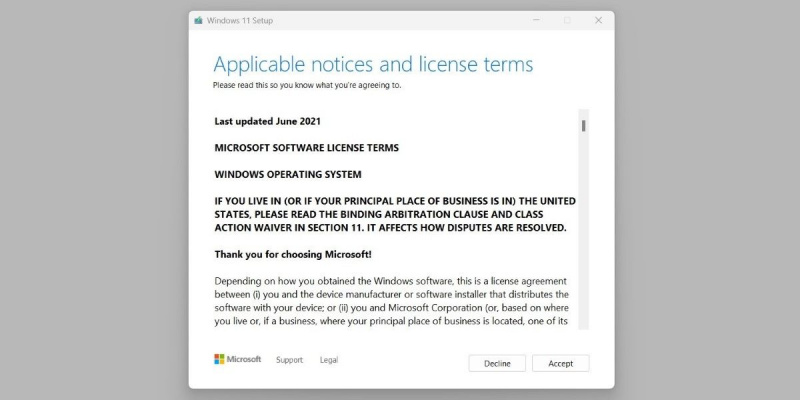
- Kliknij zainstalować przycisk, aby rozpocząć proces instalacji.
Przywitaj się z Windows 11
Jak właśnie widzieliśmy, aktualizacja z Windows 8.1 do Windows 11 jest szybka i bezbolesna. Jeśli jednak Twój komputer jest już na ostatnich nogach, możesz rozważyć zakup nowego komputera zgodnego z systemem Windows 11, aby uzyskać najlepsze wrażenia.
